移动硬盘插到电脑上为什么不显示 移动硬盘插上去电脑无法显示怎么办
移动硬盘是我们日常生活中常见的存储设备,但有时候我们插入电脑后却无法显示,这可能是由于硬盘本身的问题,也有可能是电脑系统的故障导致的。为了解决这个问题,我们可以尝试一些简单的方法来排除故障,比如检查硬盘连接是否牢固、尝试在其他电脑上插入硬盘、或者更新电脑驱动程序等。希望这些方法可以帮助您解决移动硬盘无法显示的问题。
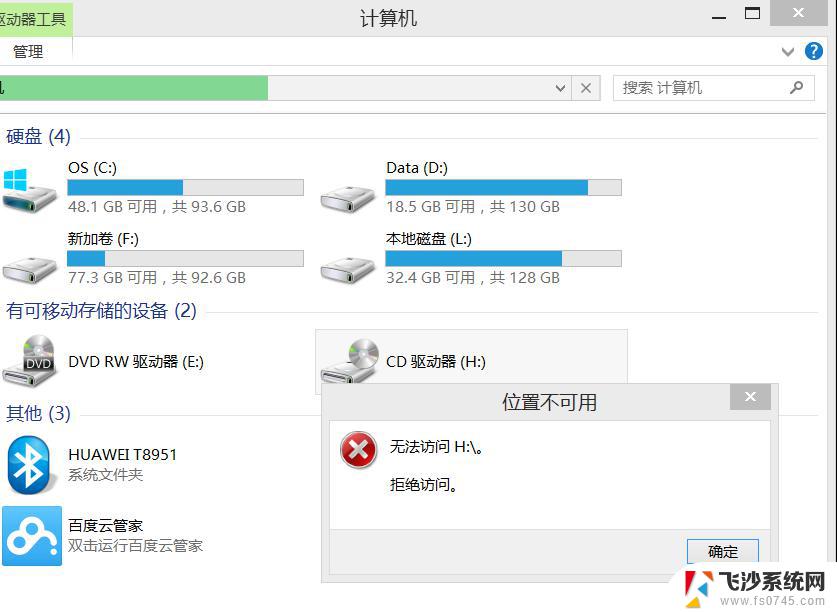
具体方法如下:
1、首先我们可以找到电脑里面的此电脑,并在此电脑上面鼠标右键点击。然后选择管理并点击。
2、进入到计算机管理页面之后,我们找到设备管理器并点击。
3、在设备管理器页面,我们找到磁盘驱动器。并在磁盘驱动器上面鼠标右键,然后点击卸载设备。卸载之后,我们在把自己的移动硬盘连接到电脑之后,就会重新安装驱动。
4、如果上面的方法不可行的话,我们可以找到电脑左下角的开始菜单按钮并点击。然后滑动页面,找到w开头的windows系统,并找到windows系统里面的控制面板,并点击。
5、在控制面板页面,我们找到系统和安全并点击。
6、在系统和安全页面,我们可以找到电源选项,点击进入。
7、我们点击首选计划后面的更改计划设置,然后点击更改高级电源设置。
8、在电源选项页面,我没找到usb设置,可以看到usb选择性暂停设置已经启用。我们选择禁用,然后直接点击确定就可以了。
以上就是移动硬盘插到电脑上为什么不显示的全部内容,碰到同样情况的朋友们赶紧参照小编的方法来处理吧,希望能够对大家有所帮助。
移动硬盘插到电脑上为什么不显示 移动硬盘插上去电脑无法显示怎么办相关教程
-
 移动硬盘查到电脑上不显示盘符 移动硬盘插上电脑不显示盘符怎么解决
移动硬盘查到电脑上不显示盘符 移动硬盘插上电脑不显示盘符怎么解决2024-08-27
-
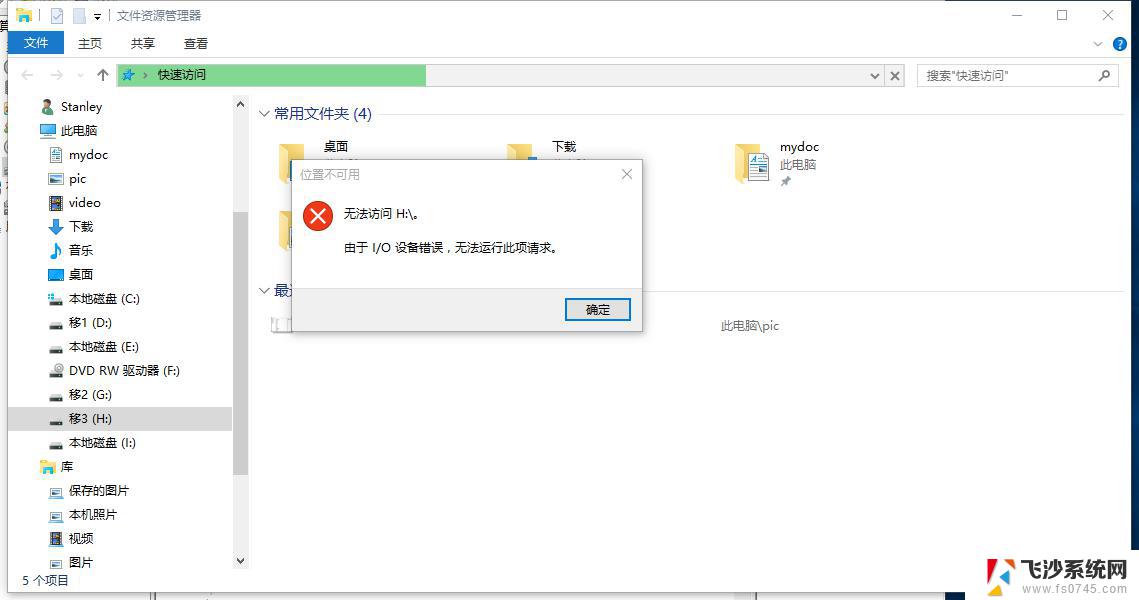 移动硬盘插入无法显示 电脑插上移动硬盘不显示怎么解决
移动硬盘插入无法显示 电脑插上移动硬盘不显示怎么解决2024-03-16
-
 电脑连接移动硬盘不显示怎么办 移动硬盘插上电脑显示不出来怎么办
电脑连接移动硬盘不显示怎么办 移动硬盘插上电脑显示不出来怎么办2023-12-16
-
 移动硬盘 不显示 盘符 移动硬盘插上电脑不显示盘符怎么办
移动硬盘 不显示 盘符 移动硬盘插上电脑不显示盘符怎么办2024-02-15
- 移动硬盘插上电脑后不显示 移动硬盘插上电脑没有反应怎么办
- u盘插到苹果电脑上不显示怎么回事 苹果Mac系统插上u盘移动硬盘桌面不显示怎么办
- 移动硬盘灯亮了但电脑不显示 移动硬盘插上电脑不显示怎么解决
- 移动硬盘插在电脑上没有显示 移动硬盘插上电脑没有反应怎么办
- 电脑硬盘不显示了怎么办 电脑无法显示移动硬盘
- 连接移动硬盘电脑没反应 移动硬盘插上电脑但无法显示怎么办
- windows电脑如何复制粘贴 笔记本电脑复制文件的方法
- window 企业版 Windows 10各版本功能区别
- windows pdf 笔记 自由笔记APP的笔记怎样导入PDF
- windows是如何开启电脑高性能? 电脑开启高性能模式的步骤
- windous怎么分屏 电脑屏幕分屏操作步骤
- windows字体全部显示黑体 文字黑色背景怎么设置
电脑教程推荐
- 1 windows字体全部显示黑体 文字黑色背景怎么设置
- 2 苹果装了windows如何进去bois 怎么在开机时进入BIOS系统
- 3 window联不上网 笔记本无法连接无线网络怎么办
- 4 如何关闭检查windows更新 笔记本电脑如何关闭自动更新程序
- 5 windowsx怎么设置开机密码 笔记本电脑开机密码设置方法
- 6 windows七笔记本电脑动不了怎么办 笔记本无法启动黑屏怎么办
- 7 win0默认游览器 电脑默认浏览器设置方法
- 8 win0忘记密码 笔记本电脑登录密码忘记怎么办
- 9 thinkpad在bios里设置电池 笔记本BIOS中自带电池校正功能使用方法
- 10 windowsserver文件服务器搭建 Windows Server 2012搭建网络文件服务器步骤